まほろばガジェットをご覧いただきありがとうございます!
今回は買ってよかったガジェットの動画制作編です。
ブログと同時にYouTubeをはじめたまほろばガジェット。撮影を続けていくと、今まで気づかなかったことに気が付きます。
- 撮影時に必要な照明やマイク
- 編集時の制作環境や便利テンプレート
- アップロードのためのネット環境
などなど
言い出したらキリがないですが、良い映像を届けられるように、自分の理想に近づけるように、少しずつ改善をしています。
改善を続ける中で、動画制作のために買ってよかったガジェットを3つご紹介します。
こんな方にオススメの記事です↓
- これから動画制作をやってみたい方
- デスクトップPCとノートPC、両方で動画編集したい方
- 生配信や音声を別録りしたい方
それではいってみましょう!
手っ取り早く知りたい方はここを見よ
動画制作のために買ってよかったガジェットを3つ、まずはまとめて紹介しちゃいます。
- 撮影用カメラ(LUMIX DC-G99ボディ)
- ポータブルSSD(バッファロー SSD-PSM960U3-B/N)
- 多機能アーム(Ulanzi ウェブカムスタンドホルダー卓上)
それぞれ導入したポイントは
- 撮影用のカメラ
- 編集のための記録媒体
- 撮影のハードルを下げる環境構築
です。
ここからはなぜ購入したか、どういう風に活用しているかなど細かく解説していきます。
撮影用カメラ(LUMIX DC-G99)

YouTube撮影で必要なカメラ!
スマホ撮影からワンステップ上の映像を求めたい方にオススメのミラーレスカメラです。
LUMIX DC-G99(以降G99)の一番のメリットは連続動画撮影時間が無制限なこと。
多くの一眼レフカメラはEUの関税問題の名残※で動画撮影には30分以内の制限があります。
※一番有力な説。EUの関税問題は2019年2月に撤廃されたそうです。
また、初心者向けのエントリーモデルの場合、熱暴走による撮影停止も起きてしまい、長時間撮影には向いていません。
G99を購入する前のミラーレスカメラLUMIX GF9(以降GF9)でも連続動画撮影時間と熱暴走に悩まされました。
G99になってからは途中で止めることなく、一気に撮影ができています。
【盲点】撮影中にHDMI出力できないカメラがある
撮影中にHDMI出力(HDMIスルー)できないカメラがあります。
主に生配信のときに不便だったことです。
- ゲーム実況などで自分の顔を写しながら配信をしたい方
- 手元をうつしながら別カメラで顔も撮影したい方
上記に当てはまる方は撮影中にHDMI出力(HDMIスルー)できるカメラを購入しましょう。
どのカメラにもHDMI出力端子はついています。
しかし、撮影中にディスプレイに出力できるとは限りません。
実はGF9も撮影中にHDMI出力(HDMIスルー)できないカメラでした。

じゃぁなぜHDMI出力端子はついてるんだ?
撮影した写真や動画をテレビなどに映すためです。
みんなでシェアしようね!的な。
正直なところYouTube撮影には必要ありません。
カメラにHDMI出力の端子がついているからと言って安心しないように!(と過去の自分に言ってあげたい)
ポータブルSSD(バッファロー SSD-PSM960U3-B/N)

ポータブルSSDとはその名の通り、持ち運びのためのSSD(外部記録機器)です。
撮影した動画や編集ファイルを保存するために使用しています。
なぜポータブルSSDを選んだのかというと3つのポイントがあります。
①パソコン本体の容量を圧迫しないため
写真に比べると動画は容量が大きいです。
たとえば写真1枚あたり2~3MBに対して、動画は2分半ほどで500MBを超えてしまいます。(撮影設定による)
YouTube撮影ともなると30分や1時間、場合によってはそれ以上撮影するので、結構な容量になる。
そして、パソコンの本体容量が圧迫されるとフリーズしやすくなったり、ソフトを起動できなかったり、不具合が出てきます。
私もおそらく容量圧迫が原因で編集中に何度もフリーズしました。
パソコン本体に保存しておこうとするとその分増築しないといけないですよね。
増築となると+工賃がかかるし、もしかすると増築の限界があるかもしれません。
そのため外付け記録媒体を選びました。
②HDDよりも転送速度が速い
外付けの記録媒体にはいくつか種類があります。
その中で、動画編集をそのまま行うためにはHDDかSSDを選びましょう。
簡単にいうと
- HDDは安価な分、転送速度が遅く
- SSDは高価な分、転送速度が速い
です。
HDDは1TBでも5,000円ほどでゲットできるほど安くなってきました。
私も最初に購入したのは1TBのHDDでした。
持っているHDDでなんとかしようと考えていましたが、購入したのが数年前ということもあり、大事をとって新しく購入することにしました。
私の場合は、動画を編集しているときに読み込みに時間がかかると嫌なのでSSDを選んでいます。
感覚としてはパソコン本体に内蔵されているようにスムーズに編集できます。
物理的にUSBでつないでいるだけ、という感じです。
③デスクトップPCとノートPCを行き来するため
私はメインのデスクトップの他にノートPCを持っています。
基本的にはデスクトップPCで編集していますが、持ち歩けないので動画編集にも耐えれるノートPCを購入しました。
すると、困るのはファイル移動。
どちらかの本体にファイルを入れてしまうと、都度ファイル移動をしないといけなくなります。
ファイル移動の時間はもったいないしバージョン管理も大変になります。
実際に、別パソコンで編集していたのに、同じところを編集していたことがありました。(期間が空くと忘れてしまうんですよね…)
クラウドにすれば良いんじゃないの?
クラウドの利用については悩みました。
というか思い出したかのように悩み始めるときがあります。
しかし、動画制作に限ってはポータブルSSDを活用する方法で落ち着いています。
理由としては他の人とファイルのやりとりをする必要がないからです。
クラウドで管理すると通信速度の壁が出てきます。読み込みに時間がかかったり、素材をわざわざダウンロードしないといけなかったり不便。
撮影も編集も自身で行うため、パッとできてパッと終われることが大切です。
また、クラウドサービスの突然の仕様変更に悩まされることも…
とあるYouTuberさんの嘆きをみて、より一層ポータブルSSD方式が自分に合っていると思いました。
ちなみに、我が家ではNASも設置していますが、動画制作においてはバックアップ用としています。
多機能アーム(Ulanzi ウェブカムスタンドホルダー卓上)
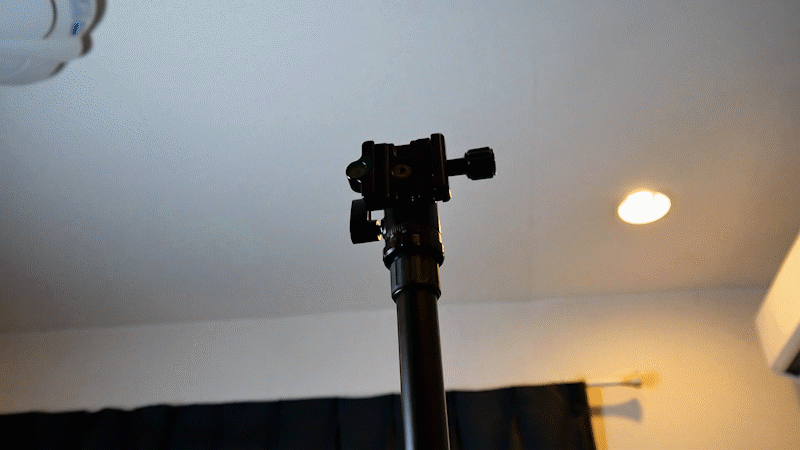
多機能アームはデスクなどに装着できるアームです。
購入したUlanziの多機能アームは、カメラやマイクなどの設置用で撮影時にも生配信時に役立っています。
多機能アームを選んだ理由は2つあります。
いずれも撮影のハードルを下げるためです。
①マイクを常設できる
Ulanziの多機能アームにはマイクアームが含まれています。
マイクを使うときは口元に伸ばして、使わないときには折りたたんでおくことができます。
多機能アームを購入する前はもともと持っていたブームのマイクスタンドを使用しました。
ブームスタンドの場合だと、設置範囲を広くとらないといけないし、ずっと置きっぱなしも邪魔です。
デスクに設置できるようなマイクアームであれば場所をとらずに常設しておけます。
②簡単に俯瞰撮影ができる

まほろばガジェットでは俯瞰映像を撮ることが多いです。
最初に買ったのは俯瞰撮影ができるNeewerの三脚。
このNeewerの三脚は安定感があって、俯瞰撮影もできて最初は満足でした。
しかし、俯瞰撮影の位置調整って結構めんどくさい!(笑)
基本的に動画の流れで撮影を進めていたため「挨拶→商品開封(俯瞰撮影)→まとめ」でカメラの位置を調整しないといけませんでした。
多機能アームではアームの連結数を調整できるほか、カメラ設置用の雲台がついていました。
そのためカメラをつけるだけで俯瞰撮影をすることができます。
このように撮影のハードルを下げることはYouTube撮影・配信をするときに大切なポイントです。
めんどくさいことはやらなくなるもので(特に私はそうです笑)めんどくささをなくすことが継続につながります。
私の場合、別チャンネルでは、ほぼ毎日朝活配信を行っています。
多機能アームはもちろん、事前に配信設定をしておくことで、配信の10分前にパソコンを立ち上げても配信ができる状態になっています。
【まとめ】環境づくりで動画制作のハードルを下げる
今回は動画制作に役立つガジェット3選をお届けしました。
まずは自分がやりやすい環境づくりをして、少しでも動画制作のハードルを下げましょう。
動画制作は想像以上に時間がかかります。
企画→準備→撮影→編集→アップロード
上記のサイクルを継続的にやっていくために環境づくりは大切です。
また、決して安い買い物ではないので自分を追い込むキッカケにもなるでしょう。
買ったからにはやるしかない…!(笑)
さあ、撮影をしよう!
▼今回紹介した商品



